win10系统如何开启游戏模式 win10系统开启游戏模式的方法
更新时间:2023-03-02 17:46:35作者:qin
很多人不知道win10旗舰版系统实际上是有游戏模式的,这个功能一般人很少会主动去打开,但是打开后效果还不错,尤其是对没有独立显卡的玩家来说效果更好些,那么win10系统游戏模式怎么开启呢,开启的方法其实很简单,只需简单几步就能完成,下面来和我一起看看吧。
具体方法如下:
1、打开电脑左下角的“开始”按钮
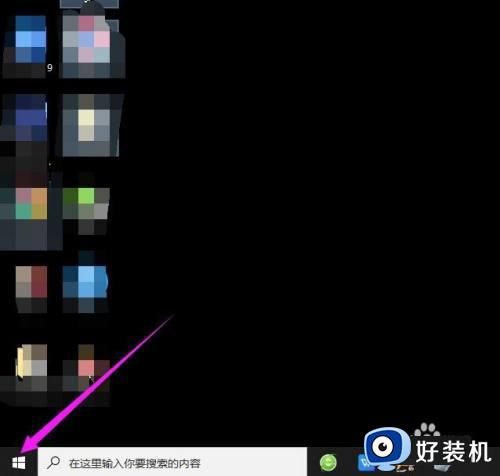
2、点击“设置”
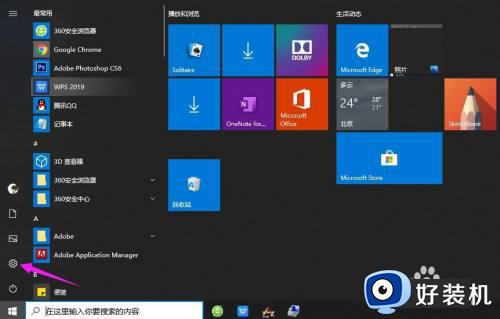
3、点击“游戏”
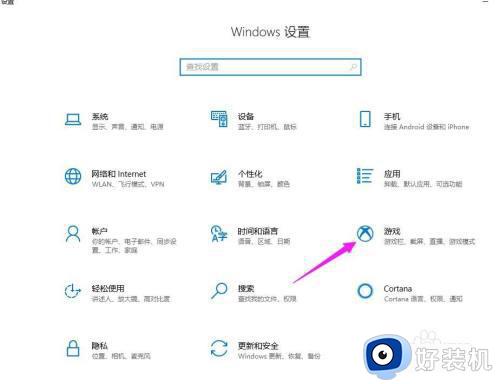
4、点击左侧的“游戏模式”
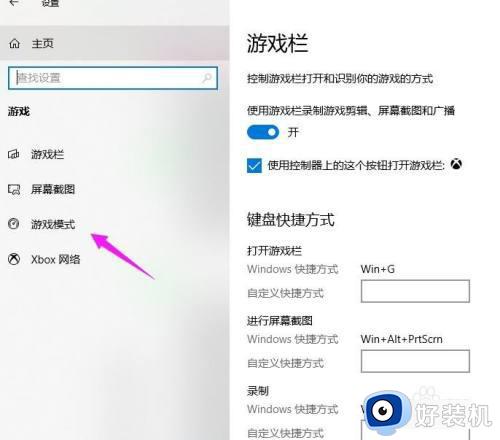
5、当前的游戏模式下的开关是“关”的状态
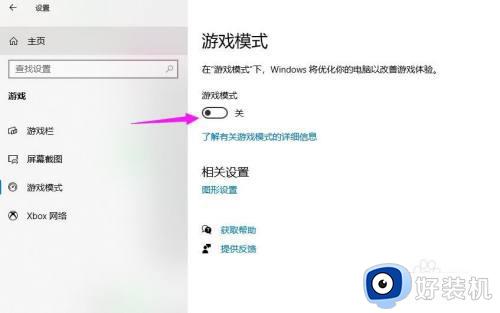
6、点击“关”将游戏模式变成“开”的状态即可
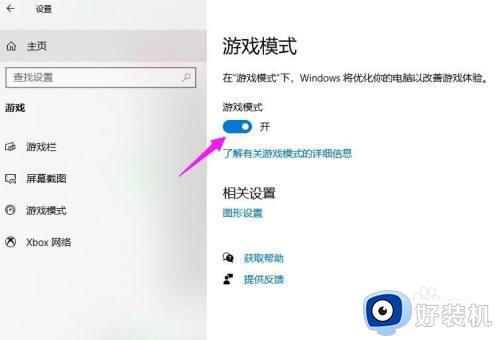
以上就是win10系统开启游戏模式的方法的内容介绍,如果遇到了以上情况,大家跟着上面的步骤一步步来操作就好了,希望对各位用户们有所帮助。
win10系统如何开启游戏模式 win10系统开启游戏模式的方法相关教程
- 如何开启Win10系统深色模式 Win10打开深色模式的方法介绍
- win10系统如何开启ahci模式 win10电脑开启ahci模式设置方法
- Win10如何开启上帝模式 win10系统开启上帝模式的教程
- win10系统如何开启夜间模式 win10系统开启夜间模式的方法
- win10如何开启游戏模式 win10开启游戏模式的方法
- win10黑暗模式如何开启 win10开启黑暗模式的步骤
- win10 平板模式如何开启 win10怎么切换平板模式
- win10系统设置夜间模式方法 win10如何设置夜间模式
- win10怎么开启节能模式 win10节能模式如何打开
- win10开启测试模式的方法 win10如何开启测试模式
- win10拼音打字没有预选框怎么办 win10微软拼音打字没有选字框修复方法
- win10你的电脑不能投影到其他屏幕怎么回事 win10电脑提示你的电脑不能投影到其他屏幕如何处理
- win10任务栏没反应怎么办 win10任务栏无响应如何修复
- win10频繁断网重启才能连上怎么回事?win10老是断网需重启如何解决
- win10批量卸载字体的步骤 win10如何批量卸载字体
- win10配置在哪里看 win10配置怎么看
win10教程推荐
- 1 win10亮度调节失效怎么办 win10亮度调节没有反应处理方法
- 2 win10屏幕分辨率被锁定了怎么解除 win10电脑屏幕分辨率被锁定解决方法
- 3 win10怎么看电脑配置和型号 电脑windows10在哪里看配置
- 4 win10内存16g可用8g怎么办 win10内存16g显示只有8g可用完美解决方法
- 5 win10的ipv4怎么设置地址 win10如何设置ipv4地址
- 6 苹果电脑双系统win10启动不了怎么办 苹果双系统进不去win10系统处理方法
- 7 win10更换系统盘如何设置 win10电脑怎么更换系统盘
- 8 win10输入法没了语言栏也消失了怎么回事 win10输入法语言栏不见了如何解决
- 9 win10资源管理器卡死无响应怎么办 win10资源管理器未响应死机处理方法
- 10 win10没有自带游戏怎么办 win10系统自带游戏隐藏了的解决办法
